SideQuest – teraz k dispozícii v náhlavnej súprave! – VR Wave, SDQ.
Informácie pre výskumných pracovníkov a odborníkov o silných a ťažkostiach dotazníky
Contents
Reštartujte náhlavnú súpravu a pripojte ho k počítaču pomocou kábla USB-C alebo Link Cable. Mali by ste vidieť vyskakovacie okno v náhlavnej súprave, aby ste umožnili ladenie USB, vyberte z tohto počítača „vždy povoliť z tohto počítača“ potom „ok“. Ak nevidíte toto vyskakovacie okno, možno budete musieť deaktivovať svoj vzor odomknutia v aplikácii Oculus tým, že prejdete do nastavení> Quest> Viac nastavení> Vzor odomknutia.
SideQuest – teraz k dispozícii v náhlavnej súprave!


Možno ste už počuli, že existuje nový spôsob použitia populárneho vedľajšieho aplikácie VR, priamo zvnútra náhlavnej súpravy! ! Potrebujete ho spočiatku pripojiť pre prvý čas – ale len raz!.
Ak ste absolútne nový vo svete vedľajšieho a bočného spadania, dovoľte mi vysvetliť pár vecí pre vás:
?
SideQuest je aplikácia Quest Tretia Strana, ktorá má bezplatné hry a ukážky, ale aj aplikácie Lab Games a Apps, ktoré sa neobjavujú v hlavnom obchode. !
Samotný SideQuest môže tiež zmeniť určité nastavenia kvality života, ako sú rozlíšenie zaznamenávania, vyššia obnovovacia frekvencia, deaktivácia snímača blízkosti a oveľa viac.
Čo bolo pôvodný metóda aplikácií na postranné nakladanie?
Pred aplikáciou v náhlavnej súprave ste potrebovali používať klient Desktop Client alebo Android App a zapojiť si náhlavnú súpravu Chceli ste k nej odsúdiť alebo pridať hru alebo aplikáciu. Stále to môžete urobiť samozrejme, ale teraz je tu oveľa jednoduchší a rýchlejší spôsob!
Ako to funguje ?
Zatiaľ čo vy robiť Spočiatku potrebujete pripojiť headset k počítaču, je to len pre prvýkrát nastavenie. ! !
Tu je niekoľko super jednoduchých krokov, ako ho nastaviť a pracovať pre vás:
Uistite sa, že režim vývojára je povolený na vašom účte Meta/Oculus a že ste už vytvorili účet SideQuest. !
Vývojár
Na vašom účte Meta/Oculus budeme najprv získať režim vývojára, ale nebojte sa, v skutočnosti nemusíte byť reálny vývojár, aby to urobil.
Najprv choďte na prístrojovú dosku.okuliak.com a vytvorte „organizáciu“. . .

Ak ste v systéme Windows, budete si musieť stiahnuť ďalšie ovládače ADB, ktoré nájdete tu. Aj keď hovoria, že Oculus ide, ale tiež pracujú pre úlohu. Potom nainštalujte ovládače extrahovaním priečinka ZIP, kliknite pravým tlačidlom myši na Android_winusb.inf súbor a kliknite na inštaláciu.

Zapnite náhlavnú súpravu a otvorte aplikáciu Oculus v telefóne. .

Reštartujte náhlavnú súpravu a pripojte ho k počítaču pomocou kábla USB-C alebo Link Cable. Mali by ste vidieť vyskakovacie okno v náhlavnej súprave, aby ste umožnili ladenie USB, vyberte z tohto počítača „vždy povoliť z tohto počítača“ potom „ok“. Ak nevidíte toto vyskakovacie okno, možno budete musieť deaktivovať svoj vzor odomknutia v aplikácii Oculus tým, že prejdete do nastavení> Quest> Viac nastavení> Vzor odomknutia.

Ďalšie kroky
Vďaka režimu vývojára, vytvoreným účtom SideQuest a Quest pripojeným k počítač. Existuje viac možností operačného systému, ak by ste ich potrebovali, ak kliknete na „Zobraziť viac“.
Po stiahnutí a nainštalovaní aplikácie a po pripojení náhlavnej súpravy sa zobrazí tlačidlo, ktoré hovorí: „Nainštalujte SideQuest do náhlavnej súpravy“. Ak sa to nezobrazí, zamierte na stránku „Stav pripojenia nastavenia“ a zistite, čo vám môže chýbať. Ak máte dobré ísť do kruhov, bude zelená, ak zistí, že vám chýba niečo, čo bude kruh červený, a pohodlne vám ukáže, ako to napraviť pomocou aplikácií.

Akonáhle získate obrazovku, ktorá potvrdzuje, že bola nainštalovaná (Yay Confetti!) Spustite si vedľajšie hodnoty vo svojej náhlavnej súprave. .

.ST/LINK vo webovom prehliadači a prihláste sa do svojho účtu SideQuest a zadajte číslo, ktoré vidíte vo svojej náhlavnej súprave.

Povoliť prístup SideQuest Kliknutím na „Link App“ v pravom dolnom rohu.

!
Preskúmanie aplikácie
Hlavná stránka vám zobrazí aktuálne najobľúbenejšie hry a aplikácie, ak vidíte jednu, ktorá sa vám páči, môžete na ňu jednoducho kliknúť a na nasledujúcej stránke vyberte možnosť „Stiahnutie aplikácie“. . !

Tlačidlo s tromi riadkami v ľavom hornom rohu ponuky vás zavedie na svoj profil, kde môžete prejsť na obrazovku hier a aplikácií, alebo zmeniť svoje domáce prostredie na niečo vlastné (takže sa neobmedzujete iba na predvolené hodnoty úlohy). „Neznáme zdroje“ vás zavedie späť do časti vašej knižnice, kde ste pôvodne spustili aplikáciu SideQuest, hry, ktoré si stiahnete z SideQuest.

Pre referenciu: Tlačidlo s deviatimi kruhmi v pravom hornom rohu tiež otvára neznáme zdroje, tlačidlo s 3 riadkami umožňuje filtrovať rôzne možnosti vyhľadávania a lupovacie sklo vám umožňuje hľadať konkrétne názvy a tituly.
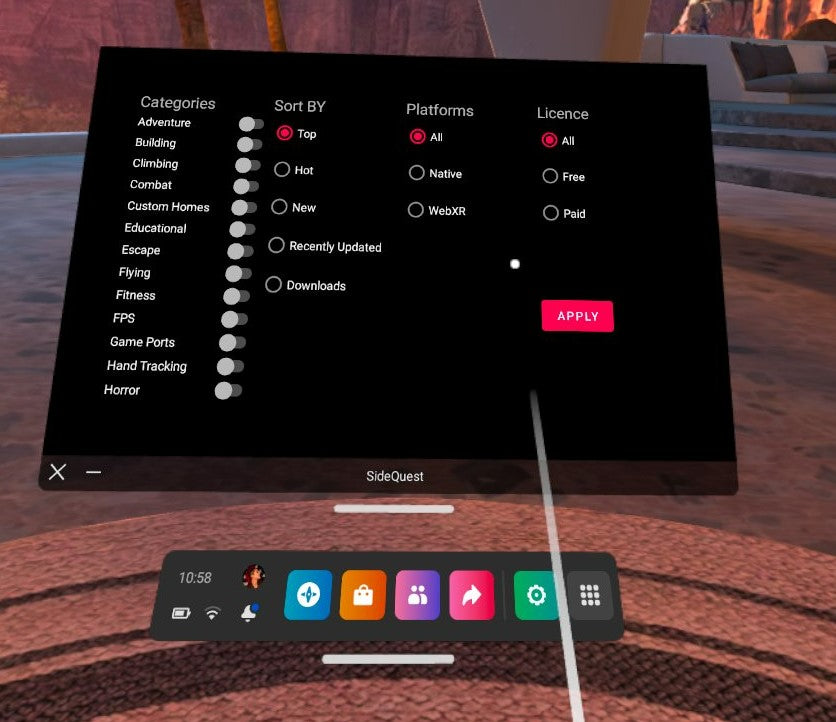
A to je všetko, čo je na tom! !
- Zdieľajte zdieľanie na Facebooku
- Tweet Tweet na Twitteri
- Prilepte na pinterest
Informácie pre výskumných pracovníkov
a profesionáli o
Silné a ťažkosti dotazníky

Oznámenie o autorských právach:
Upozorňujeme, že silné stránky a ťažkosti s dotazníkmi, či už v angličtine alebo v preklade, sú . Preto sa nemusia nijako upravovať (e.. . Tým sa zabezpečí, že SDQ je plne porovnateľný v štúdiách a nastaveniach. Podobne na zabezpečenie vysokej kvality a konzistentnosti nie sú povolené neoprávnené preklady. .
Používatelia nemajú povolené vytvárať alebo distribuovať elektronické verzie na akýkoľvek účel bez predchádzajúceho povolenia z mládež v . Ak máte záujem o preklady alebo vytváranie elektronických verzií MUSIEŤ Prvý kontaktný [email protected].
